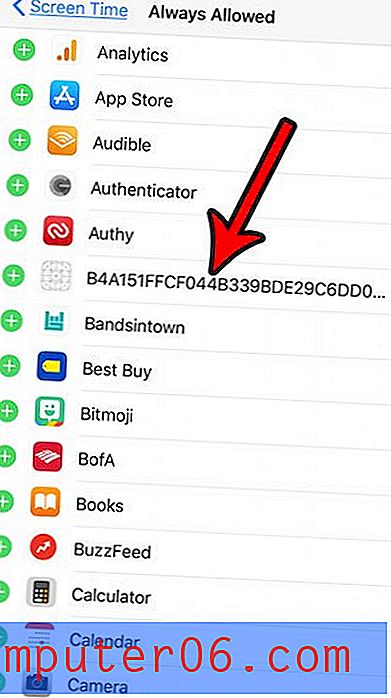Slik endrer du håndleddsinnstillingen for Apple Watch
Når du først satte opp Apple-klokken på din iPhone, måtte du velge håndleddet du skulle bruke enheten på, samt siden den digitale kronen lå på. Dette får Apple Watch til å orientere ansiktet automatisk slik at du kan se det.
Men hvis du senere bestemmer deg for at du vil bruke klokken på det andre håndleddet, eller at du vil legge kronen på en annen side, kan ansiktet være bakover. Heldigvis kan du når som helst endre håndleddsinnstillingen på Apple Watch, slik at du kan konfigurere ansiktet på nytt slik at du kan lese det.
Slik slår du på håndleddet som du bruker din Apple Watch
Trinnene nedenfor ble utført på en iPhone 7 Plus, i iOS 10.2. Klokken bruker Watch OS 3.2. Hvis du ikke har en iPhone sammenkoblet med Apple-klokken din, kan du bla til bunnen av denne artikkelen der vi viser deg hvordan du endrer håndleddsinnstillingen direkte fra Apple Watch.
Trinn 1: Åpne Watch- appen på din iPhone.

Trinn 2: Velg fanen My Watch nederst til venstre på skjermen.
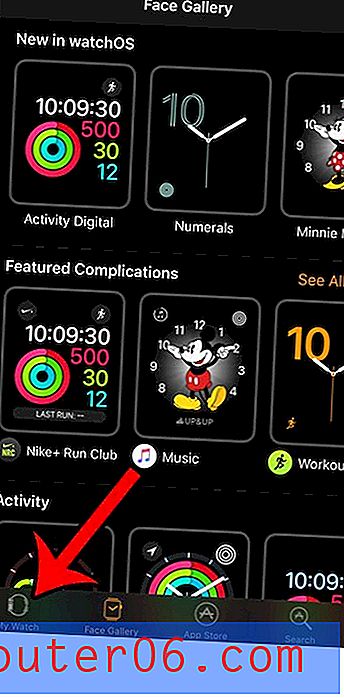
Trinn 3: Velg alternativet Generelt .
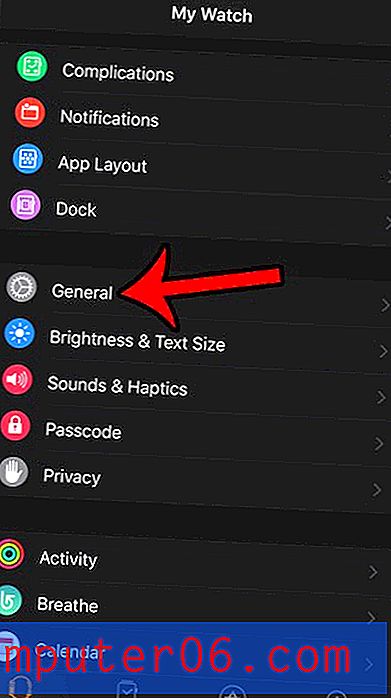
Trinn 4: Trykk på alternativet Håndleddsorientering .
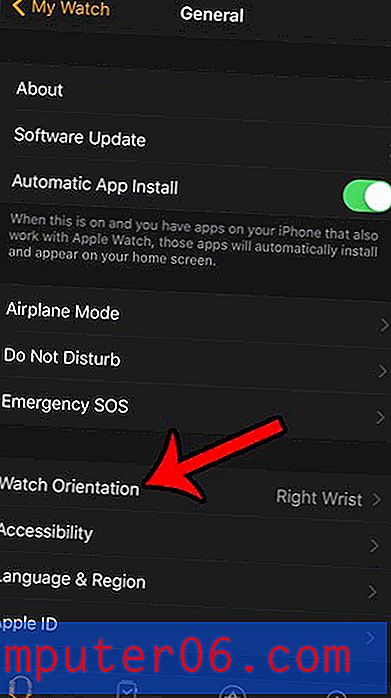
Trinn 5: Velg håndleddet du vil bruke Apple Watch på. I tillegg må du sørge for at innstillingen for den digitale kronen stemmer overens med hvordan du skal ha klokken på håndleddet. Hvis du endrer innstillingen på håndleddet, men ikke endrer innstillingen for digital krone, vil retningen på klokkeflaten ikke endre seg.
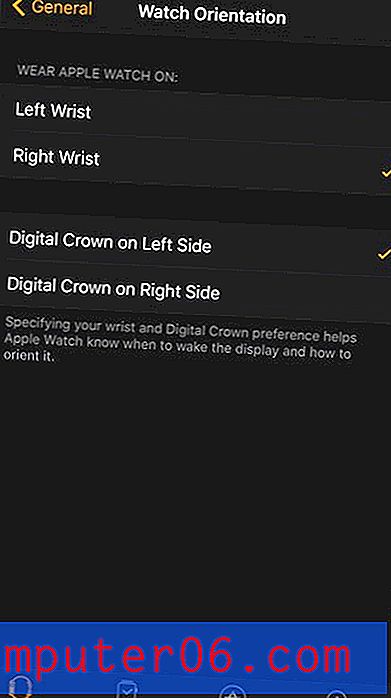
Hvis du ikke har Apple Watch satt opp på en iPhone, kan du også justere denne innstillingen direkte fra selve klokken.
Trinn 1: Trykk på Innstillinger- ikonet på klokken.
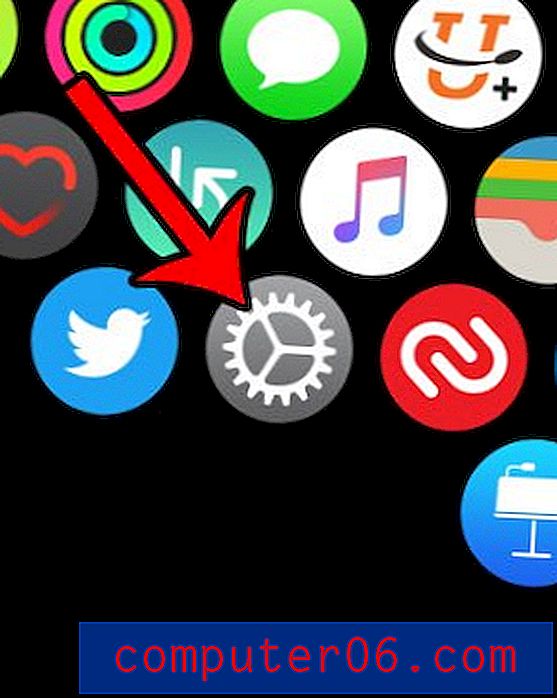
Trinn 2: Trykk på alternativet Generelt .
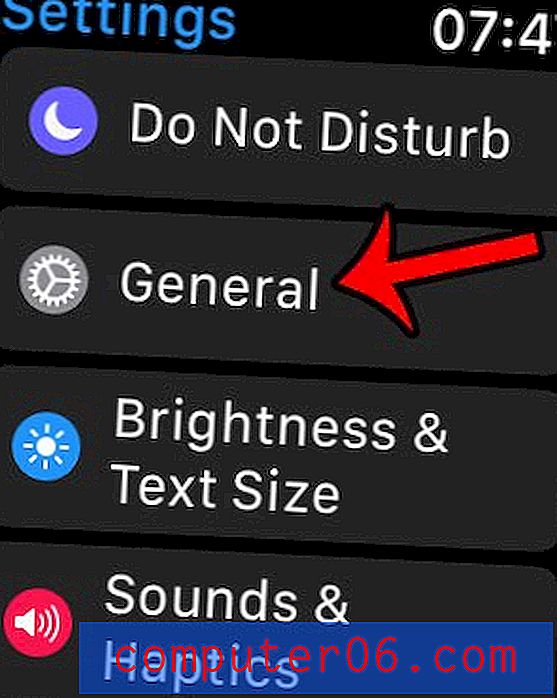
Trinn 3: Velg Orienteringsalternativet .
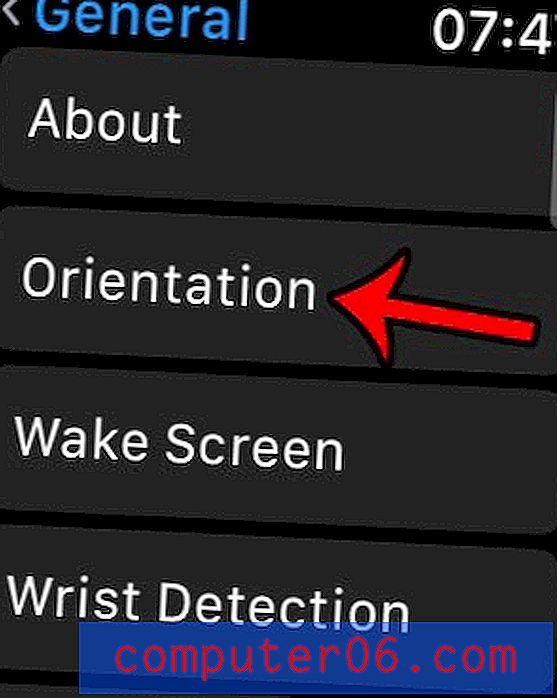
Trinn 4: Velg håndleddet og den digitale kroneinnstillingene du vil bruke.
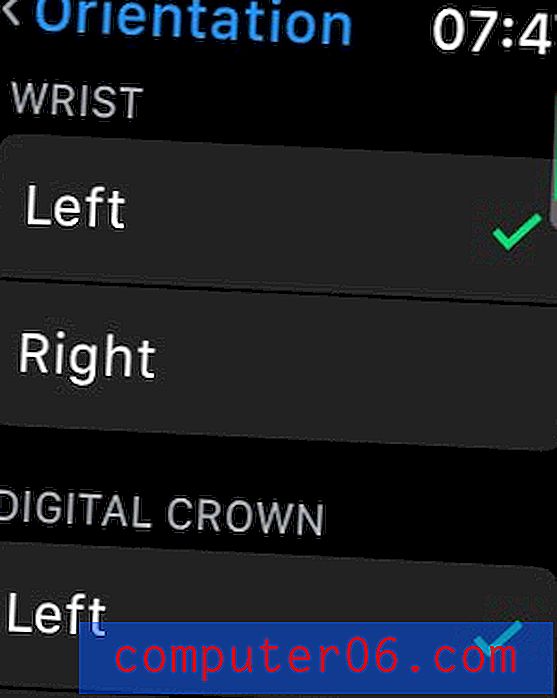
Er det andre ting med Apple Watch du ønsker å endre? En av de første innstillingene jeg endret på min iPhone, var å slå av pustepåminnelsene. Først var det interessant, men etter en stund sluttet jeg å gjøre dem, og avfeide alltid varselet.